Jak dodać linię podpisu w programie Word 2010
Jeśli tworzysz umowę lub wysyłasz oficjalny list w programie Microsoft Word 2010, możesz chcieć dodać miejsce, w którym można podpisać dokument. Word 2010 oferuje oficjalne narzędzie, które pozwala szybko utworzyć linię podpisu, w tym także X, aby poinformować osobę o podpisaniu się.
Tego wiersza podpisu można użyć w przypadku dokumentów podpisanych osobiście lub dokumentów podpisanych cyfrowo. Postępuj zgodnie z poniższym samouczkiem, aby dowiedzieć się, jak dziś dodać wiersz podpisu do dokumentu Word 2010.
Wstawianie wiersza podpisu do dokumentu Word 2010
Kroki w tym artykule pozwolą Ci dodać linię podpisu ze znakiem x do lokalizacji w dokumencie. Umożliwi to podpisującemu użycie podpisu cyfrowego (w programie takim jak Word Acrobat) lub wydrukowanie dokumentu i dodanie podpisu fizycznego.
Zauważ, że linii podpisu nie można zmienić, aby usunąć x pojawiający się w linii.
- Krok 1: Otwórz dokument, do którego chcesz dodać podpis.
- Krok 2: Ustaw kursor w punkcie dokumentu, w którym chcesz dodać podpis.
- Krok 3: Kliknij kartę Wstaw u góry okna.
- Krok 4: Kliknij przycisk Linia podpisu w sekcji Tekst wstążki pakietu Office.
- Krok 5: Przeczytaj oświadczenie firmy Microsoft dotyczące wykonalności podpisów cyfrowych, a następnie kliknij przycisk OK .
- Krok 6: Wypełnij pola informacjami o osobie, która będzie podpisywać dokument, a następnie kliknij przycisk OK .

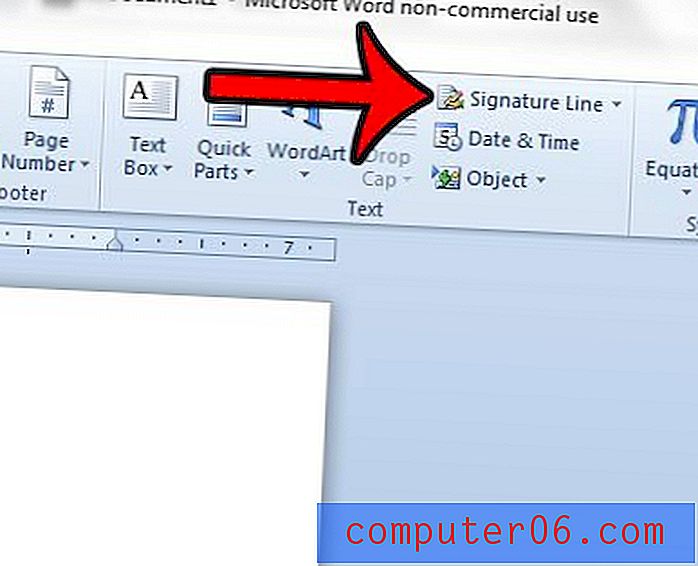

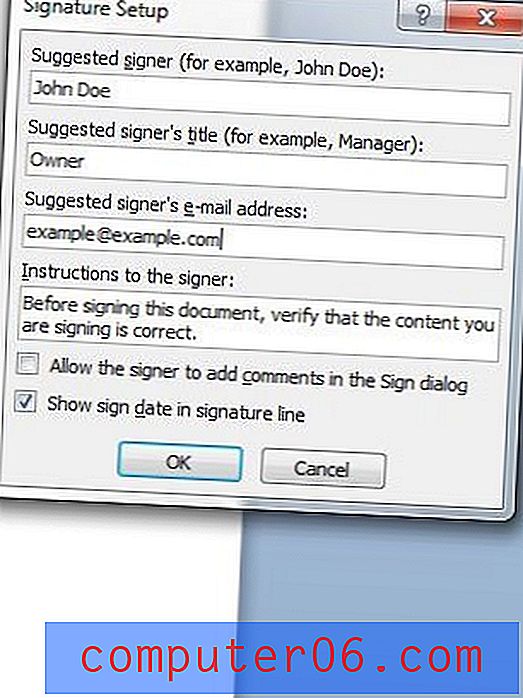
Utworzony podpis będzie wyglądał podobnie do poniższego obrazu.
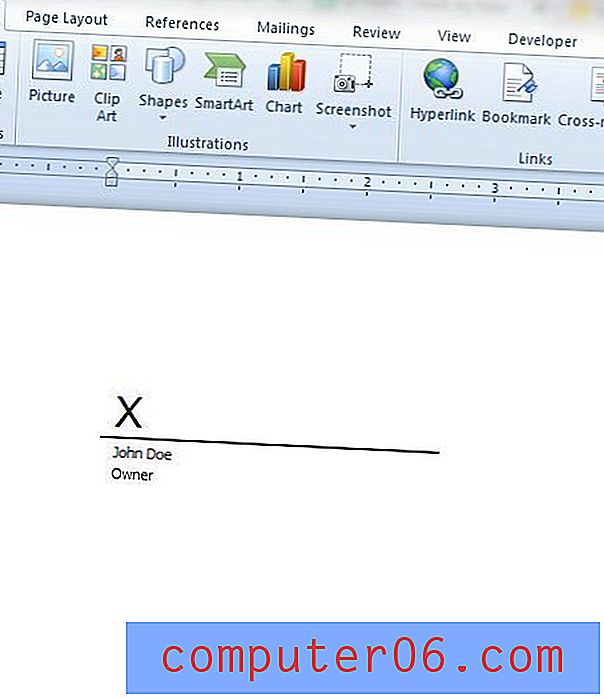
Następnie możesz podpisać cyfrowo ten wiersz podpisu, klikając go prawym przyciskiem myszy i wybierając opcję Podpisz . Pamiętaj, że dokument jest oznaczony jako końcowy po dodaniu podpisu. Jeśli dokument zostanie następnie poddany edycji, podpis cyfrowy zostanie usunięty.
Czy chcesz dodać hasło do dokumentu, aby nie można go było edytować? W tym artykule dowiesz się, jak to zrobić.



